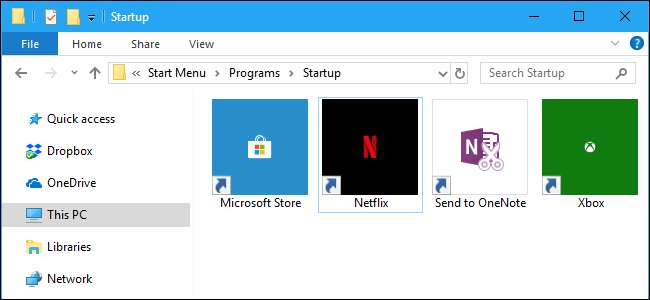
Viele Apps unter Windows 10 sind jetzt Windows Store-Apps ohne herkömmliche EXE-Dateien. Obwohl diese Apps etwas anders funktionieren, können Sie sie beim Start mit dem herkömmlichen Startordner starten.
Starteinstellungen verwenden (funktioniert nur mit einigen Apps)
Die neuesten Versionen von Windows 10 bieten eine einfache Möglichkeit Verwalten von Startanwendungen in der App Einstellungen . Dies funktioniert nur für bestimmte Store-Anwendungen, die speziell die Berechtigung zum Ausführen beim Start anfordern. Wenn Sie beispielsweise Spotify aus dem Microsoft Store installieren, können Sie mithilfe der Windows-App "Einstellungen" umschalten, ob Spotify beim Start geöffnet wird.
Um diese Schnittstelle zu finden, gehen Sie zu Einstellungen> Apps> Start. Scrollen Sie durch die Liste und schalten Sie eine Store-App auf "Ein", damit sie beim Start von Windows ausgeführt wird. Setzen Sie Spotify beispielsweise auf "Ein" und Windows startet es, wenn Sie sich bei Ihrem Computer anmelden.
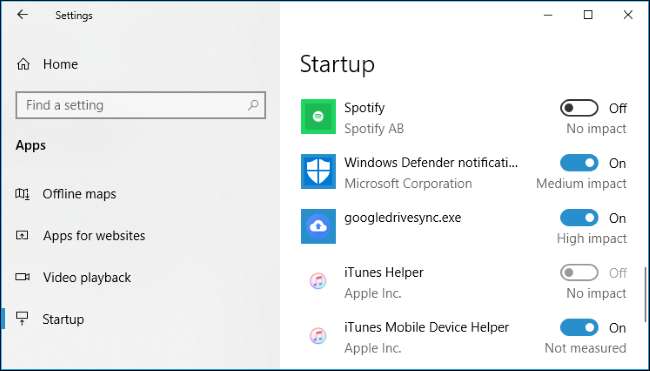
Dies ist die offizielle Methode, aber die meisten von Ihnen installierten Store-Anwendungen werden nicht in dieser Liste angezeigt, da ihre Designer diese Option nicht integriert haben. Sie können dem Windows-Start jedoch Apps hinzufügen, einschließlich Windows Store-Apps.
VERBUNDEN: So verwalten Sie Startprogramme in der Windows 10-Einstellungs-App
Fügen Sie Ihrem Startordner eine Verknüpfung hinzu (für jede App)
Die Benutzeroberfläche für Einstellungen hilft Ihnen zwar nicht allzu viel, aber die traditionelle Art, ein Programm beim Start zu starten funktioniert noch. Sie müssen lediglich eine Verknüpfung zu dieser Anwendung zu Ihrem Startordner hinzufügen. Dies funktioniert für herkömmliche Desktop-Apps und Windows Store-Apps.
Öffnen Sie zunächst den Startordner für Ihr Benutzerkonto. Starten Sie dazu ein Datei-Explorer-Fenster und geben Sie ein
Shell: Start
in die Adressleiste und drücken Sie die Eingabetaste.
Alle Verknüpfungen, die Sie in diesem Ordner ablegen, werden automatisch gestartet, wenn Sie sich mit Ihrem aktuellen Benutzerkonto bei Windows anmelden.
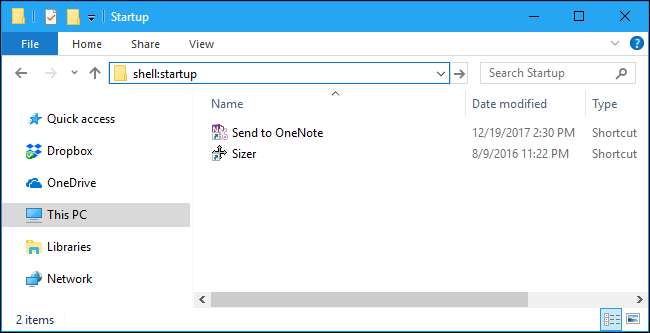
Um dieser Liste eine Verknüpfung hinzuzufügen, öffnen Sie das Startmenü und suchen Sie die Anwendung, die Sie beim Start starten möchten. Ziehen Sie die Verknüpfung der Anwendung direkt aus dem Startmenü in den Startordner.
Beachten Sie, dass Sie eine App nicht ziehen und ablegen können, nachdem Sie im Startmenü danach gesucht haben. Sie müssen die App in der Liste aller Anwendungen auf der linken Seite des Startmenüs oder in den Kacheln auf der rechten Seite des Startmenüs finden.
Einige Windows-Benutzer fügen dem Startordner Verknüpfungen hinzu, indem sie mit der rechten Maustaste auf einen Startmenüeintrag klicken und "Speicherort der Datei öffnen" auswählen, um die Verknüpfungsdatei anzuzeigen, bevor diese Datei kopiert wird. Sie können dies nicht mit einer Windows Store-App tun, aber das ist in Ordnung. Ziehen Sie die Anwendungsverknüpfung einfach per Drag & Drop direkt aus dem Startmenü, um eine Verknüpfung zu erstellen.
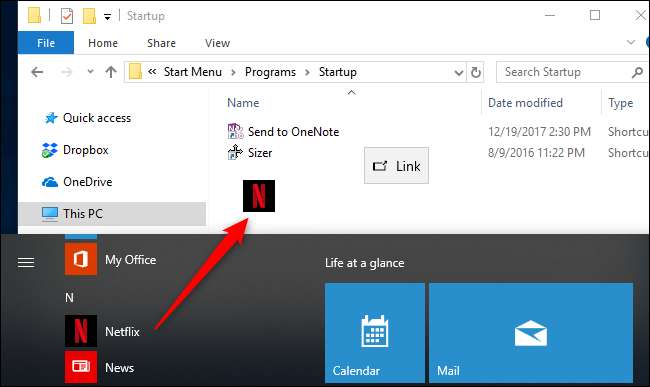
Wenn Sie die Verknüpfung lieber aus dem Datei-Explorer kopieren möchten, öffnen Sie ein zweites Datei-Explorer-Fenster und schließen Sie es an
Shell: Apps-Ordner
in seine Adressleiste.
Sie sehen dieselbe Liste von Anwendungen, die in Ihrem Startmenü angezeigt werden, und Sie können Verknüpfungen von hier aus auch direkt in den Startordner ziehen und dort ablegen. Sie können jedoch nur eine Anwendung gleichzeitig ziehen und ablegen. Sie können nicht mehrere Anwendungen auswählen und gleichzeitig ziehen.
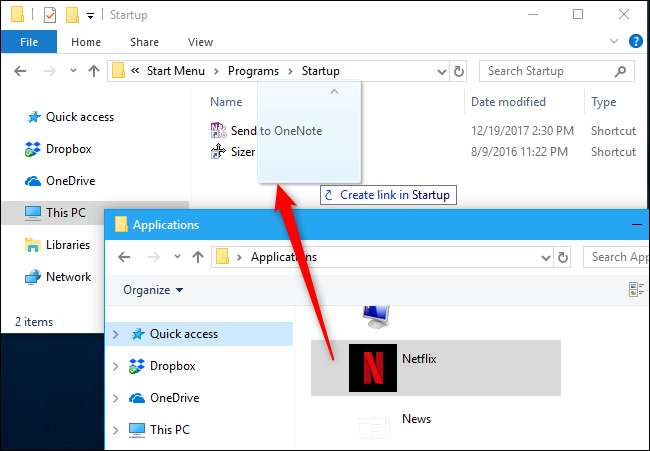
Windows führt nach der Anmeldung automatisch alle Verknüpfungen in diesem Ordner aus.
Wenn Sie Ihre Meinung ändern, kehren Sie zum Startordner zurück und löschen Sie die Verknüpfung der Anwendung. Windows startet den Start, wenn Sie sich anmelden.
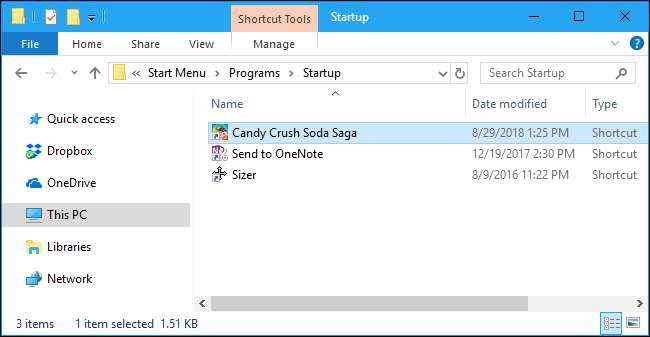
Dieser Trick funktioniert mit jeder Windows-Anwendung - nicht nur mit Apps aus dem Microsoft Store. Sie können auch Desktop-Anwendungsverknüpfungen per Drag & Drop in diesen Ordner ziehen.
Nachdem Sie die Verknüpfungen zu Ihrem Startordner hinzugefügt haben, können Sie hier mit der rechten Maustaste auf die Verknüpfungen klicken und "Eigenschaften" auswählen, um deren Startoptionen zu ändern. Zum Beispiel könnten Sie Chrome automatisch im Inkognito-Modus öffnen Wenn Sie sich bei Ihrem PC anmelden, indem Sie der Verknüpfung die entsprechenden Optionen hinzufügen.
VERBUNDEN: So führen Sie ein Programm beim Start auf einem beliebigen Computer aus







